Panasonic VDR-M30EN: Эпизод
Эпизод: Panasonic VDR-M30EN
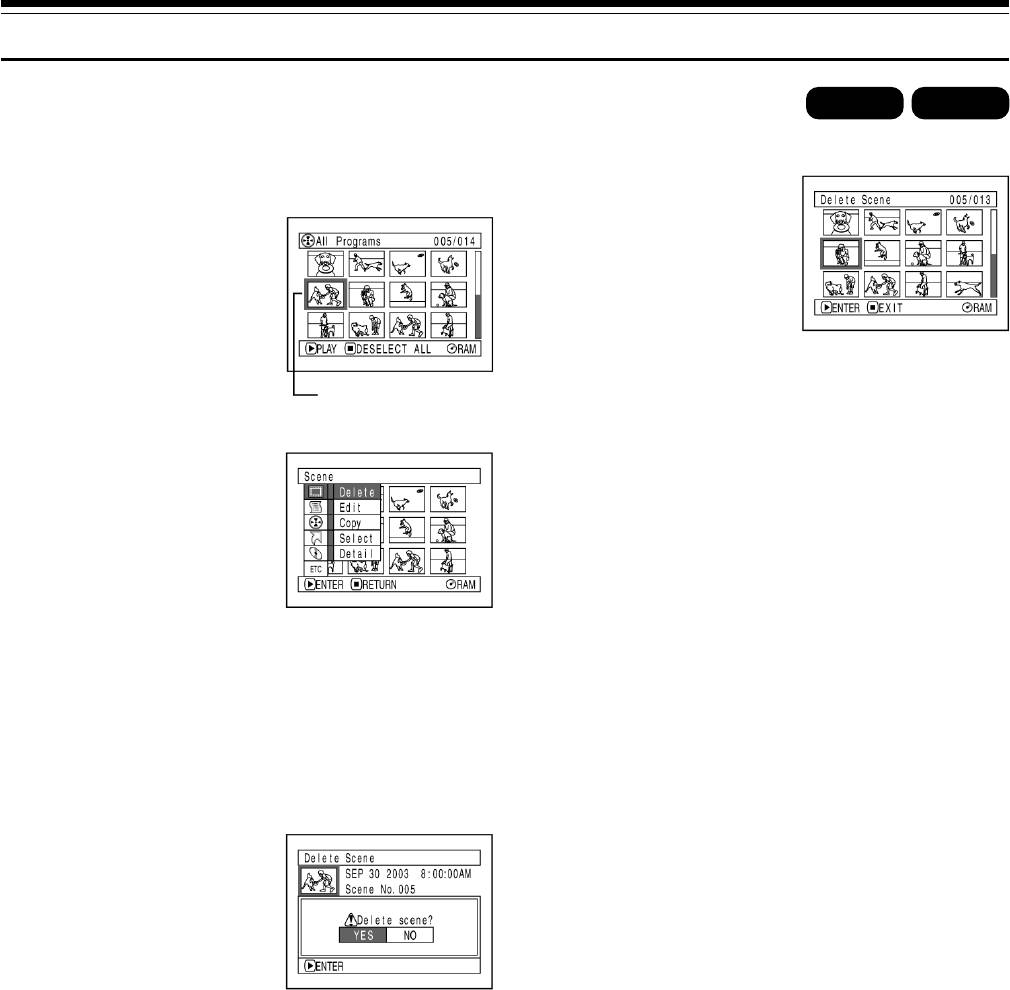
Эпизод
RAM КАРТА
1 Нажмите клавишу DISC NAVIGATION.
7 По окончанию нажмите
клавишу &.
2 Выберите эпизод,
который вы хотите
удалить.
3 Нажмите MENU.
Примечание:
Этот эпизод
Ö Если в окне “All Programs” (“Все программы”)
будет удален
указать один из эпизодов и затем на пульте
нажать клавишу DELETE, на экране появится
4 Выберите “Delete”
окно, представленное на рисунке в пункте 5.
(“Удалить”) в меню
Ö После удаления всех данных на диске или на
“Scene” (“Эпизод”) и
карте рекомендуется произвести
нажмите клавишу 6.
инициализацию диска.
Ö Если вы создали по крайней мере один списко
5 На экране появится окно
воспроизведения, то при удалении эпизодов
“Delete Scene” (“Удаление эпизода”): если вы
на экране появится сообщение “Same scenes
действительно собираетесь удалить
on PlayList will be deleted. Delete scenes?” (“Те
выбранную сцену, нажмите клавишу 6.
же эпизоды будут удалены из списка
воспроизведения. Удалить?”). Это сообщение
Если вы собираетесь другой эпизод
выйдет, даже если тот эпизод, который вы
переместите на него курсор.
собираетесь удалить, не включен ни в один
список воспроизведения. В этом случае
выберите “YES” (“ДА”) и нажмите клавишу 6.
6 Появится окно, где вам
Ö При просмотре из меню навигации вы можете
будет предложено
пропускать или выбирать любые сцены для
подтвердить выбор:
воспроизведения.
переместите курсор на
Ö Если фотографии в общей сложности
“YES” (“ДА”) и нажмите
занимают немного места, это может никак не
клавишу 6.
отразиться на индикаторе свободного
пространства.
Для отмены нажмите клавишу “NO”.
Ö Заблокированные эпизоды не удаляются
В этом случае на дисплее появится окно
(стр. 104).
“Delete Scene” (“Удаление эпизода”).
Для удаления остальных эпизодов повторите
действия, описанные в пп. 5 и 6.
93
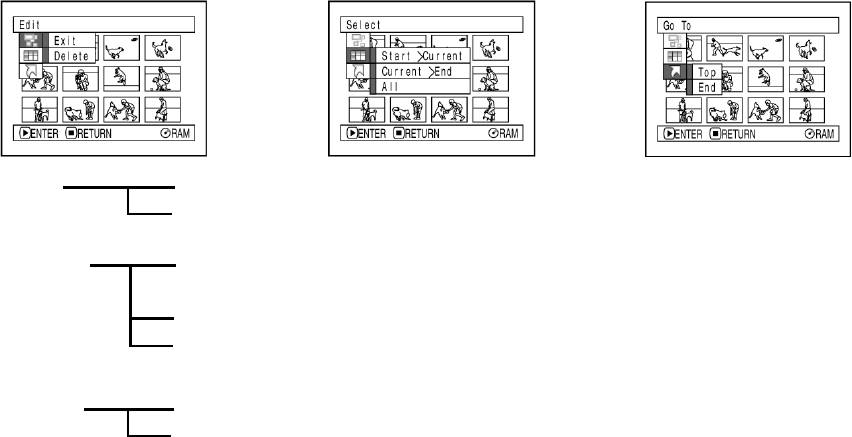
ÖÖ
ÖÖ
Ö Функции монтажа, доступные в подменю
Если в пункте 5 перед нажатием клавиши 6 нажать клавишу MENU , на экране появится
дополнительное меню.
Монтаж (Edit)
Выход (Exit)................Возврат к меню навигации диска.
Удаление (Delete)...... Удаление выделенного эпизода.
Выбор (Select)
Начало = Текущий....Выбор эпизодов от начала до текущего момента.
(Start = Current)
Текущий = Конец......Выбор эпизодов с текущего момента до конца.
(Current = End)
Все............................. Выделение всех эпизодов.
Go To
Выход (Exit)................Возврат к меню навигации диска.
(Переход)
Удаление (Delete)...... Удаление выделенного эпизода.
Если нажать клавишу , на экране появится окно, как на рисунке в п. 5.
Примечание:
Несмотря на то, что для каждой настройки предусмотрено свое меню, некоторые параметры в
нем могут отсутствовать.
94
Оглавление
- Важная информация
- Перед вскрытием конверта с компакт-диском обязательно прочитайте следующую информацию
- Меры предосторожности
- Условия хранения
- Указания и рекомендации
- Прочитайте в первую очередь
- Введение
- Комплектация
- Названия деталей камеры
- О том, как составлено данное руководство
- Диски и карты
- Емкость дисков и карт
- Функции DVD-видеокамеры
- Настройка
- Крепление зажима
- Установка батарей в пульт дистанционного управления
- Установка аккумулятора
- 1 Совместите аккумулятор с контактами
- 1 Подключите сетевой шнур к адаптеру.
- Установка и извлечение диска
- 1 Выключите камеру. Для
- Установка и извлечение карты памяти
- Основные правила эксплуатации видеокамеры
- 1 Вытяните видоискатель.
- Настройка даты и времени
- 1 Нажмите клавишу MENU. 3 Выберите
- Основные приемы съемки
- 1 Откройте крышку ферритового сердечника. 3 Закройте сердечник, при старайтесь не
- Фотосъемка
- Масштабирование изображения
- 1 Направьте видеокамеру наобъект съемки и
- Настройка фокуса вручную
- Настройка экспозиции вручную
- Компенсация переотраженного света
- Полностью автоматический режим
- Полностью автоматический режим
- Воспроизведение
- 1 Во время
- Информация на дисплее
- Воспроизведение на другом оборудовании
- 1 Включите телевизор и переключите его на
- Воспроизведение на DVD-проигрывателе
- Для покупателей, у которых имеется DVD-рекордер с жетским диском
- Дополнительные возможности съемки
- Настройка функций камеры
- 1 Нажмите клавишу
- 1 Направьте камеру 3 Нажмите клавишу 6:
- 1 Нажмите клавишу MENU
- 1 Нажмите клавишу MENU
- 1 Нажмите клавишу MENU
- Настройка функций съемки
- 1 Нажмите клавишу MENU 3 По окончанию настройки
- 1 Нажмите клавишу MENU 4 Нажмите клавишу REC.
- 1 Нажмите клавишу MENU
- Настройки дисплея
- Базовые настройки
- 2 Выберите “On” (Вкл.) или “Off” (Выкл.) и
- 1 Нажмите клавишу MENU 3 По окончанию настройки нажмите клавишу
- Управление содержимым диска
- 1 Нажмите клавишу DISC NAVIGATION.
- 1 Нажмите клавишу DISC NAVIGATION.
- Функции меню навигации диска
- Эпизод
- 1 Нажмите клавишу DISC NAVIGATION. 7 Далее появится окно, где
- 1 Нажмите клавишу DISC NAVIGATION.
- 1 Нажмите клавишу DISC NAVIGATION. 6 Выберите
- 1 Нажмите клавишу DISC NAVIGATION. 7 По окончанию нажмите клавишу &.
- 1 Нажмите клавишу DISC NAVIGATION.
- 1 Установите переключатель режимов в
- 1 Установите переключатель режимов в
- 1 Установите переключатель режимов в 7 Джойстиком выберите
- 1 Нажмите клавишу DISC NAVIGATION. 5 В меню “Start = Current”
- 1 Нажмите клавишу DISC NAVIGATION.
- Программа
- 1 Нажмите клавишу DISC NAVIGATION. 4 Выберите по своему желанию ту или иную
- 6 После того, как вы ввели
- Список воспроизведения
- 1 Нажмите клавишу DISC NAVIGATION. 4 В окне “Switch Playlist”
- 1 Нажмите клавишу DISC NAVIGATION. 4 В окне “Switch Playlist” (“ Выбор
- 1 Нажмите клавишу DISC NAVIGATION.
- 1 Нажмите клавишу DISC NAVIGATION. 4 Нажмите клавишу 6.
- Переход к первому или последнему эпизоду (Go To)
- Организация материала на карте и диске
- 1 Нажмите клавишу DISC NAVIGATION.
- 1 Нажмите клавишу DISC NAVIGATION. 5 Для выхода нажмите клавишу &.
- 1 Нажмите клавишу DISC NAVIGATION. 5 После закрытия сеанса записи на экране
- Прочее
- 1 Нажмите клавишу DISC NAVIGATION.
- Установка программного обеспечения
- Содержание прилагаемого компакт-диска
- 1 Установите диск в дисковод, щелкните на 4 В Windows XP в следующем окне щелкните
- 1 Откройте папку с драйвером DVD-RAM на 4 Далее вам будет представлен текст
- 6 Выберите название папки и щелкните “Next” 8 После этого начнется копирование файлов.
- 1 Откройте дисковод и установите в него 5 Внимательно прочитайте соглашение. Если ни
- 7 Если вы не собираетесь изменять папку для
- 1 Откройте дисковод и установите в него 6 Если вы не собираетесь изменять папку для
- 8 Установите флажок перед “Yes, I want to re
- Копирование видеосюжетов, отснятых на камеру, с диска DVD-RAM в формат DVD Video с помощью компьютера
- 8 После этого загружается программа MyDVD. 9 Щелкните на кнопке “Burn” (“Прожиг”). После
- Дополнительные сведения Правила ухода
- Перед тем как обращаться в сервисный центр
- Сообщения об ошибках
- Дополнительные принадлежности
- Технические характеристики
- Matsushita Electric Industrial Co., Ltd.



